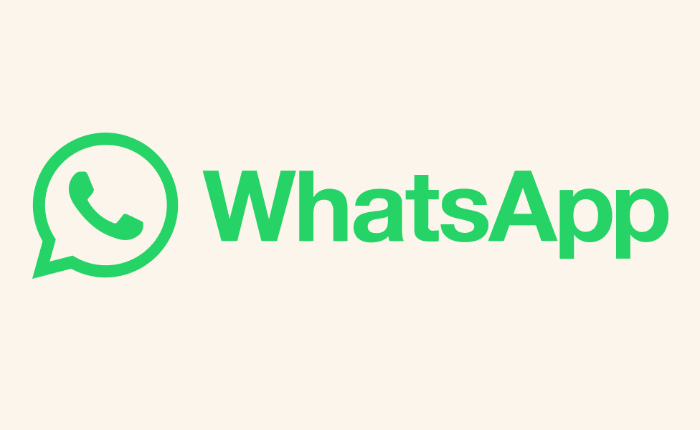
WhatsApp は、最近のアップデートによりセキュリティ システムが大幅に強化された機能で知られる、広く利用されているメッセージング アプリケーションです。 そのため、古いバージョンまたは WhatsApp MOD を使用している場合、ユーザーが WhatsApp アカウントにアクセスすると、「このアカウントを使用するには公式 WhatsApp が必要です」というエラー メッセージが表示される可能性があります。
WhatsApp の公式バージョンを使用している場合でも、「このアカウントを使用するには公式 WhatsApp が必要です」というエラー メッセージが表示されますか? 心配しないでください; この記事では、それを修正するための潜在的な解決策を提供します。
このアカウントを使用するには公式 WhatsApp が必要です – 理由
このエラーは、WhatsApp の非公式バージョンを使用している場合に発生する可能性があります。 または、古いアプリを使用しています。WhatsApp アカウントが禁止されているか、デバイスと互換性がない可能性もあります。
このアカウントを使用するには公式 WhatsApp が必要です – ソリューション
Play プロテクトを無効にする
「このアカウントを使用するには公式 WhatsApp が必要です」エラーが発生した場合は、デバイスの Play プロテクト機能を無効にしてみてください。
- デバイスで Play ストアを開き、メニューをタップします
- 「Play プロテクト」をタップします。
- 「設定」をクリックし、有効になっている 2 つのオプションを無効にします。
- WhatsApp をアンインストールし、再度インストールします。
Whatsapp Modをアンインストールする

WhatsApp MOD を使用している場合、エラーが発生します。 したがって、それをアンインストールして、Whatsappの公式バージョンを再インストールしてください。
- デバイスにインストールされている非公式 WhatsApp Mod を見つけます。
- ポップアップが表示されるまでアプリのアイコンを長押しします
- 次に「アンインストール」をタップします。
- [OK]をタップして確認すると、MODがアンインストールされます。
WhatsApp ウェブにログイン
それでもエラーが発生する場合は、WhatsApp Web バージョンにログインする必要があります。
- WhatsApp Web を開き、リンクをタップして電話番号を入力します。
- 「次へ」ボタンをクリックし、確認コードを入力します。
- あなたのアカウントにログイン。
- 次に、Android スマートフォンのロックを解除し、WhatsApp アプリにログインしてみます。

Whatsapp サポートに連絡する
上記のどの手順でもエラーが解決しない場合は、WhatsApp ヘルプセンターに連絡してサポートを求める必要があります。
- WhatsAppの公式Webサイトを開きます。
- 「お問い合わせ」オプションをタップします。
- 名前とメールアドレスを入力してください。
- あなたが直面している問題について説明してください。
- アカウントを再開するためのサポートをリクエストしてください。 すぐに元に戻り、エラーのトラブルシューティングを案内します。
上記の解決策で問題が解決され、エラーや問題なく WhatsApp を使用できることを願っています。
